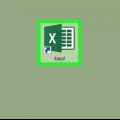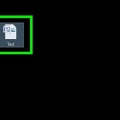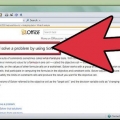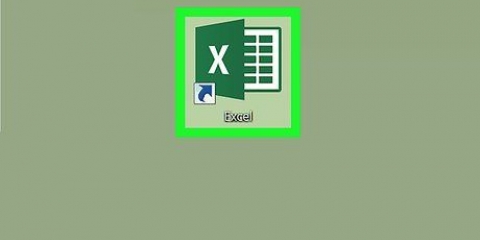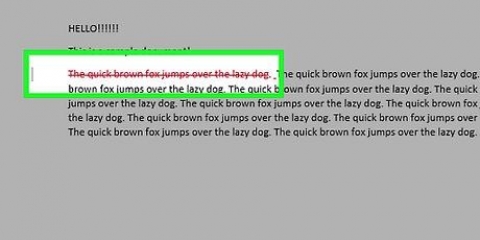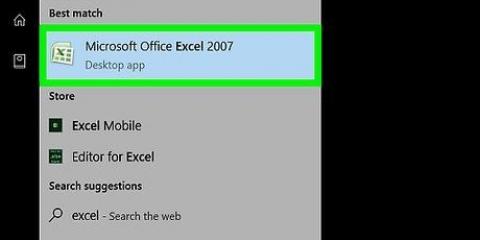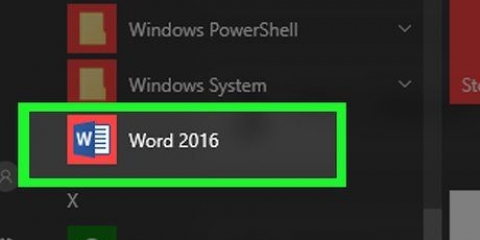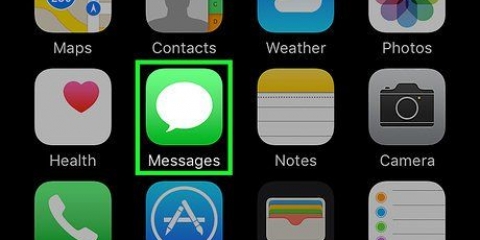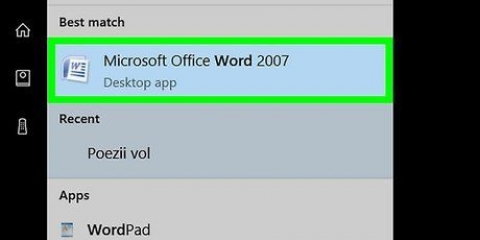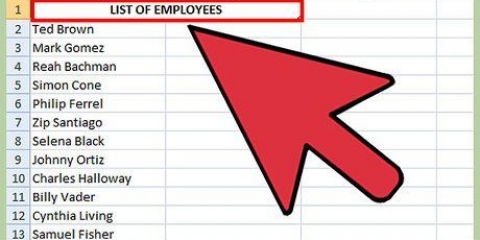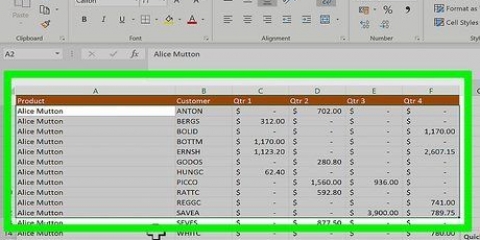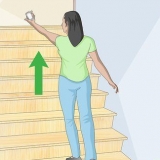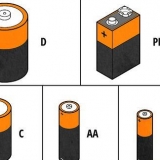Interrompi la condivisione di un documento microsoft excel
Contenuto
Questo tutorial ti insegnerà come interrompere la condivisione di un documento Microsoft Excel su un PC desktop, iPhone o Android.
Passi
Metodo 1 di 3: su un desktop

1. Apri Excel. Questa è un`app verde con una "X" bianca al suo interno. Per aprire un documento condiviso che non vuoi più condividere, devi caricare un documento da OneDrive.

2. Fare clic su Apri altre cartelle di lavoro . Dovresti vederlo sul lato sinistro della finestra.
Se hai aperto di recente un documento, questo apparirà sul lato sinistro della finestra; fai clic sulla versione del documento che dice "OneDrive" di seguito.

3. Fare clic su OneDrive. Questa è una posizione sicura in questa pagina.

4. Fare clic sul documento che non si desidera più condividere. Questo lo aprirà in Excel.
Potrebbe essere necessario fare clic su alcune cartelle per arrivarci, a seconda di dove è archiviato il file OneDrive.

5. Assicurati di avere un documento condiviso aperto. Se dice "[Condiviso]" a destra del documento accanto al nome del documento nella parte superiore della finestra di Excel, significa che è attualmente condiviso.

6. Fare clic sulla scheda Condividi. Puoi trovarlo all`estrema destra del menu principale di Excel, nella parte superiore della finestra.

7. Fare clic con il pulsante destro del mouse (o fare clic con due dita) su un utente. Apparirà un menu a tendina.

8. Fare clic su Elimina utente. Questa procedura rimuove l`utente selezionato dall`elenco Condividi del documento.
In questa sezione, ripeti questo processo per ogni utente.

9. Fare clic sulla scheda Revisione. Questa è un`opzione nel menu principale nella parte superiore della finestra di Excel.

10. Fare clic su Condividi cartella di lavoro. Questa opzione può essere trovata nella sezione "Modifiche" del gruppo Dai un`occhiata.

11. Deseleziona la casella nella parte superiore della finestra. Accanto a questa casella c`è il testo "Consenti la modifica simultanea da parte di più utenti".

12. Fare clic su OK. Questo disabilita completamente la condivisione del tuo documento e rimuove gli utenti che non hai ancora eliminato manualmente.
Metodo 2 di 3: utilizzo di un iPhone

1. Apri Excel. Questa è un`app verde con una "X" bianca su di essa. Se hai effettuato l`accesso al tuo account Microsoft, puoi usarlo per aprire l`ultima scheda che avevi aperto.
- Se non hai effettuato l`accesso, tocca Iscriviti quando richiesto, inserisci l`indirizzo e-mail e la password del tuo account Microsoft, quindi fai clic su Iscriviti toccare seguito da Utilizzo di Excel.

2. Tocca la scheda Apri. Questo può essere trovato nell`angolo in basso a destra dello schermo.
Se Excel si apre in un documento, tocca prima il pulsante "Indietro" nell`angolo in alto a sinistra dello schermo.

3. Tocca OneDrive - Personale. Troverai questa opzione nella parte superiore della pagina.
Vedi OneDrive - Personale in caso contrario, tocca di nuovo Aprire.

4. Tocca il documento condiviso. Questo lo aprirà.
Potrebbe essere necessario scorrere alcune cartelle per accedere al documento, se lo hai salvato in un luogo diverso dalla tua home page in OneDrive.

5. Tocca l`icona con la sagoma di una persona. Questo può essere trovato nell`angolo in alto a destra dello schermo. Si aprirà la pagina "Condividi".

6. Tocca Condividi con. Troverai questa opzione al centro della pagina.
Dovrai attendere un po` prima che appaia questa opzione, soprattutto se hai una connessione Internet lenta.

7. Tocca il nome dell`utente. Tutti su questa pagina (tranne te stesso) sono persone con cui il documento è condiviso.

8. Tocca Elimina. Rimuove l`utente selezionato dall`elenco "Condividi".

9. Ripetere questa procedura per tutti gli utenti. Dopo aver rimosso tutti gli utenti dalla pagina "Condividi", il tuo documento Excel non sarà più condiviso.
Metodo 3 di 3: su un Android

1. Apri Excel. Questa è un`app verde con una "X" bianca al suo interno. Se hai effettuato l`accesso con il tuo account Microsoft, il programma verrà avviato nell`ultima scheda aperta.
- Se non hai effettuato l`accesso, tocca Iscriviti quando richiesto, inserisci l`indirizzo e-mail e la password del tuo account Microsoft, quindi fai clic su Iscriviti toccare seguito da Utilizzo di Excel.

2. Tocca Apri altre cartelle di lavoro. Questa opzione si trova nell`angolo inferiore sinistro dello schermo.
Se Excel si apre in un documento, tocca prima File nell`angolo in alto a sinistra dello schermo e tocca Aprire invece di Apri altre cartelle di lavoro.

3. Tocca OneDrive - Personale. Questo aprirà la posizione di archiviazione di OneDrive.

4. Tocca il documento che non desideri più condividere. Ora si aprirà in Excel.
A seconda della posizione del documento in OneDrive, potrebbe essere necessario sfogliare alcune cartelle per aprirlo.

5. Tocca l`icona "Condividi". Questo è il pulsante a forma di persona nella parte superiore dello schermo. Apparirà un menu a tendina.
Non toccare l`icona a forma di persona in alto a destra dello schermo: è il pulsante del tuo profilo.

6. Tocca Gestisci. Troverai questa opzione nella parte superiore del menu a discesa.

7. Tocca ⋮. Questo può essere trovato a destra del nome dell`utente.

8. Tocca Interrompi condivisione. Rimuove l`utente selezionato dall`elenco "Condividi".

9. Interrompi la condivisione del documento con altri utenti. Dopo aver annullato l`invito a tutti gli utenti al documento, il documento non sarà più condiviso.
Consigli
Per accedere ai documenti in OneDrive su iPhone o Android, devi avere l`app OneDrive installata (e registrata).
Avvertenze
- In alcuni casi, l`accesso alla versione Android di Excel può causare il blocco della cartella di lavoro di Excel, a meno che tu non abbia un abbonamento a Office 365. Il rimedio a questo problema è semplicemente disconnettersi e quindi riconnettersi.
Articoli sull'argomento "Interrompi la condivisione di un documento microsoft excel"
Condividi sui social network:
Simile
Popolare